- Auteur Abigail Brown [email protected].
- Public 2023-12-17 06:47.
- Dernière modifié 2025-01-24 12:09.
Ce qu'il faut savoir
- Sélectionnez l'icône Tableau de bord des activités (flèche en dents de scie) en haut à droite.
- Vous pouvez également sélectionner Tools > Activity Dashboard dans le menu.
- Choisissez l'onglet Viewers dans la fenêtre contextuelle.
Cet article explique comment voir qui a consulté un document que vous avez partagé dans Google Docs. C'est pratique pour s'assurer que tous ceux qui sont censés réviser le document le font. La fonctionnalité est disponible pour les abonnés Google Workspace utilisant un forfait Business, Enterprise, Education ou Nonprofit.
Voir qui a consulté un document Google
Pour savoir qui a consulté un document, accédez à Google Docs et connectez-vous avec votre compte Google. Ensuite, ouvrez le document.
-
Sélectionnez l'icône Activity Dashboard (flèche en dents de scie) en haut à droite ou Tools > Activity Dashboarddans le menu.

Image - Confirmez que Viewers est sélectionné sur le côté gauche.
-
Utilisez l'onglet All Views sur la droite pour voir qui a vu le document. Vous verrez son nom et la date de sa dernière consultation.

Image
Fonctionnalités supplémentaires d'affichage du tableau de bord
Sélectionnez Viewers et utilisez l'onglet Shared With pour voir toutes les personnes avec lesquelles vous avez partagé le document afin de savoir qui d'autre doit réviser ce. Vous pouvez également utiliser la colonne E-mail pour envoyer un message aux personnes avec lesquelles vous avez partagé le document en guise de rappel.
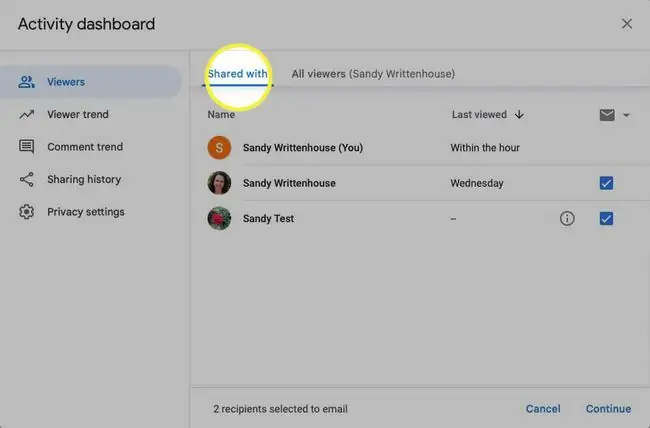
Sélectionnez Viewer Trend pour voir les téléspectateurs quotidiens uniques. Choisissez un jour particulier dans l'histogramme pour voir combien de spectateurs ont été capturés ce jour-là.
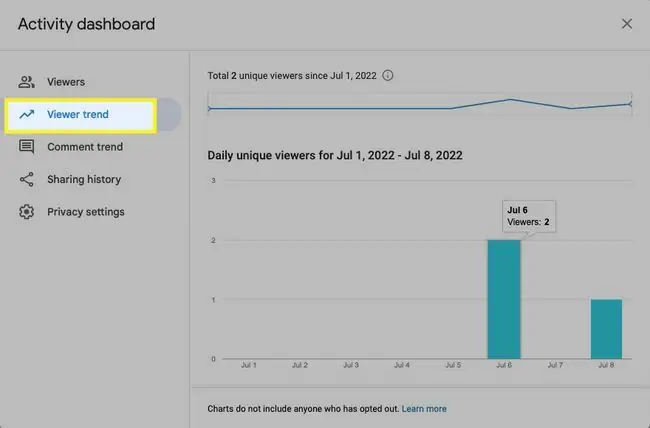
Vous ne voyez aucune activité de visionnage ?
Si vous ne voyez aucun spectateur et que vous pensez que vous devriez le faire, tenez compte de ces raisons.
- Vous ne pouvez voir l'activité que pour les fichiers appartenant à un compte Google avec la fonctionnalité de tableau de bord d'activité.
- Vous ne pouvez voir l'activité qu'après avoir eu accès au tableau de bord des activités.
- Le document peut avoir trop de vues ou de visionneuses pour afficher les détails du tableau de bord d'activité.
- Les personnes que vous pensez voir le document ont choisi de ne pas afficher leur historique de vue (voir ci-dessous).
-
Vous ou l'administrateur avez peut-être désactivé Afficher l'historique (voir ci-dessous).
Activez l'historique d'affichage du tableau de bord des activités
Si vous êtes l'administrateur du compte Google et que vous souhaitez vous assurer que l'historique d'affichage est activé pour Google Docs, accédez à votre console d'administration Google et connectez-vous.
- Dans le volet de navigation de gauche, développez Apps > Google Workspace et sélectionnez Drive et Docs.
-
Faites défiler vers le bas et sélectionnez Activity Dashboard Settings.

Image -
Confirmez que l'historique d'affichage des utilisateurs est activé. Sinon, cliquez sur l'icône edit (crayon) à droite, choisissez ON et cliquez sur Save.

Image En option, vous pouvez activer l'accès à l'historique pour que d'autres utilisateurs voient les spectateurs et les tendances des spectateurs dans le tableau de bord d'activité.
Activer l'historique des vues individuelles
Pour aider quelqu'un qui devrait réviser le document à afficher son historique de consultation ou à afficher le vôtre, ouvrez le document dans Google Docs et suivez les étapes.
- Sélectionnez Outils > Tableau de bord des activités dans le menu.
- Choisissez Paramètres de confidentialité sur la gauche.
- Activez une ou les deux bascules à droite. La bascule des paramètres de compte affiche l'historique des vues pour tous les documents Google tandis que le paramètre de document ne l'affiche que pour celui en cours.
-
Sélectionner Enregistrer.

Image
Voir qui a consulté un document Google est un moyen pratique de s'assurer que tout le monde consulte le document. Pour savoir qui a modifié un document que vous avez partagé, vous pouvez également consulter l'historique des révisions.
FAQ
Comment partager Google Docs ?
Ouvrez le document que vous souhaitez partager et sélectionnez Partager Entrez l'adresse e-mail de la personne ou du groupe avec lequel vous souhaitez partager et choisissez si elle auraPrivilèges Editor, Viewer ou Commenter . Ou, modifiez l'accès à N'importe qui avec un lien , sélectionnez Copier le lien et envoyez le lien aux personnes avec lesquelles vous souhaitez partager.
Comment modifier les paramètres de partage dans Google Docs ?
Pour modifier les paramètres de partage, par exemple, si vous souhaitez annuler le partage d'un document Google, sélectionnez Fichier > Partager >Partager avec d'autres Choisissez une personne avec qui vous partagez, accédez à son statut de partage actuel (tel que Éditeur ) et sélectionnez Supprimer l'accès
Comment partager un dossier dans Google Docs ?
Pour partager un dossier dans Google Docs, ouvrez Google Drive et sélectionnez le dossier que vous souhaitez partager. Faites un clic droit dessus et sélectionnez Partager Entrez l'adresse e-mail de la personne ou du groupe avec lequel vous souhaitez partager, et choisissez s'ils auront Éditeur, Viewer, ou Commenter privilèges.






